Cách Loại bỏ Thông báo Thư thoại trên Điện thoại Android
25/02/2025
Nội dung bài viết
Bạn có cảm thấy khó chịu khi biểu tượng thư thoại liên tục xuất hiện trên thanh thông báo của thiết bị Android? Một giải pháp tạm thời là xóa dữ liệu ứng dụng. Tuy nhiên, nếu tình trạng này kéo dài, hãy liên hệ nhà mạng hoặc cân nhắc khôi phục cài đặt gốc để giải quyết triệt để.
Hướng dẫn chi tiết
Xóa dữ liệu ứng dụng trên điện thoại
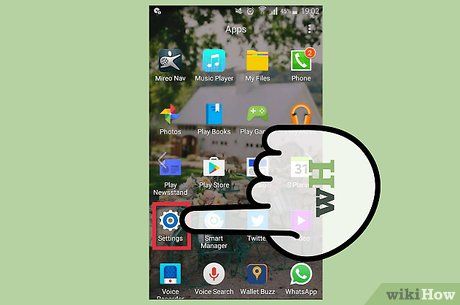
Mở ứng dụng Cài đặt trên thiết bị. Nếu thông báo thư thoại vẫn hiển thị dù bạn không có thư mới, việc đặt lại dữ liệu ứng dụng có thể giúp khắc phục tạm thời vấn đề này.
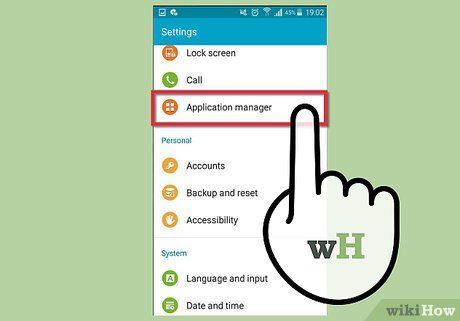
Nhấn chọn mục "Apps" (Ứng dụng) hoặc "Application Manager" (Quản lý ứng dụng). Danh sách các ứng dụng đã tải xuống sẽ hiển thị, thường nằm trong tab "Downloaded" (Tải xuống).
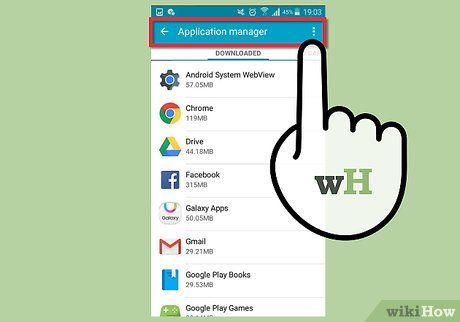
Vuốt sang tab "All" (Tất cả). Tại đây, bạn sẽ thấy toàn bộ ứng dụng được cài đặt trên thiết bị, bao gồm cả những ứng dụng hệ thống.
Cuộn xuống và tìm kiếm ứng dụng "Phone" (Cuộc gọi). Lưu ý rằng có thể có nhiều ứng dụng có tên tương tự nhau.
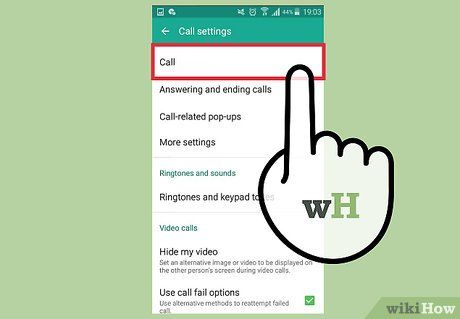
Nhấn vào ứng dụng "Phone" đầu tiên trong danh sách. Giao diện tùy chọn của ứng dụng sẽ được mở ra để bạn thao tác.
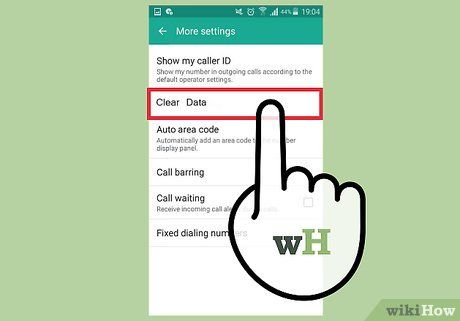
Nhấn chọn "Clear Data" (Xóa dữ liệu) và xác nhận. Hành động này sẽ xóa dữ liệu ứng dụng mà không ảnh hưởng đến danh bạ của bạn.
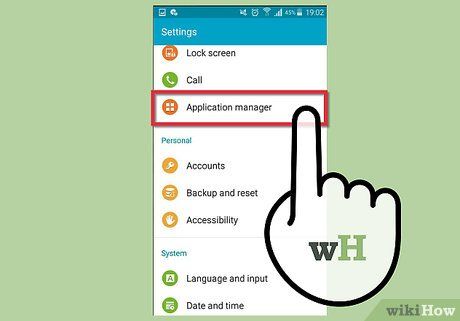
Lặp lại quy trình với các ứng dụng "Phone" còn lại. Đảm bảo bạn thực hiện xóa dữ liệu cho từng ứng dụng có tên "Phone" hoặc "Phone/Messaging Storage" (Lưu trữ Cuộc gọi/Tin nhắn).
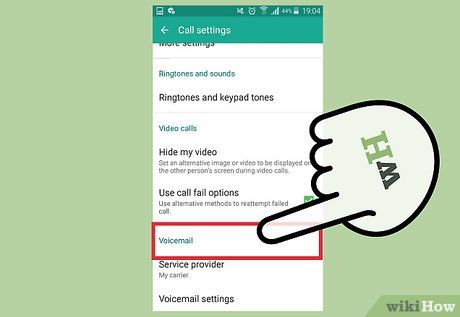
Cuộn xuống và chọn ứng dụng "Voice Mail" (Thư thoại) để mở cài đặt của ứng dụng.
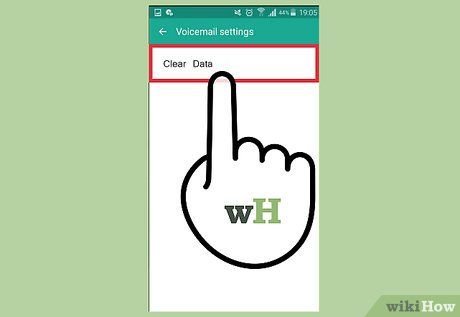
Nhấn vào "Clear Data" và xác nhận. Sau khi xóa dữ liệu, thông báo sẽ được loại bỏ hoàn toàn.
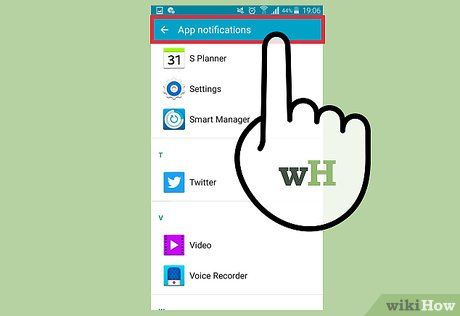
Tắt và bật lại thông báo. Trong cài đặt của Voice Mail, bỏ chọn "Show notifications" (Hiện thông báo) và xác nhận việc vô hiệu hóa. Sau đó, chọn lại tùy chọn này để kích hoạt thông báo trở lại, giúp làm mới hệ thống.
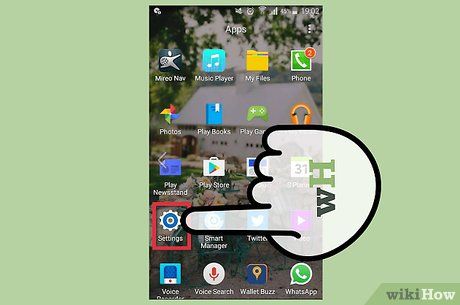
Lặp lại phương pháp này sau mỗi lần khởi động lại điện thoại. Thông báo có thể xuất hiện lại sau khi khởi động thiết bị. Hãy xóa dữ liệu ứng dụng để loại bỏ thông báo hoặc áp dụng các giải pháp lâu dài khác.
Giải pháp khắc phục lâu dài
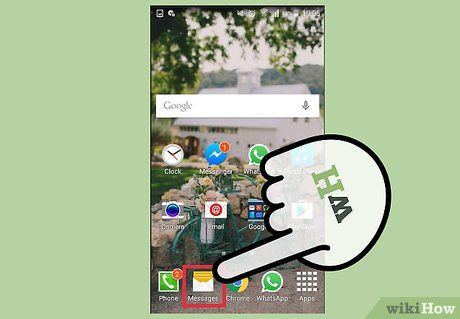
Kiểm tra lại hộp thư thoại. Dù đã xác nhận không có tin nhắn mới, hãy gọi lại hộp thư thoại để đảm bảo không còn tin nhắn cũ bị bỏ sót. Điều này giúp loại bỏ nguyên nhân gây ra thông báo không mong muốn.
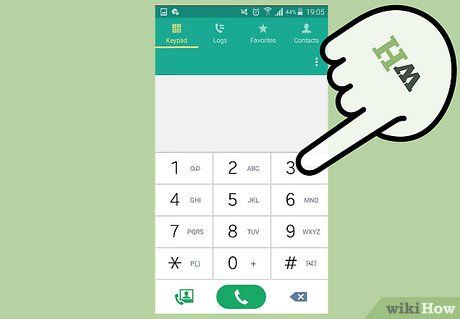
Liên hệ với nhà mạng. Nếu thông báo vẫn hiển thị, có thể hộp thư thoại đang gặp lỗi và cần được thiết lập lại. Hãy giải thích tình trạng và yêu cầu nhà mạng hỗ trợ cài đặt lại hộp thư đến. Đây là cách hiệu quả được nhiều người dùng áp dụng.
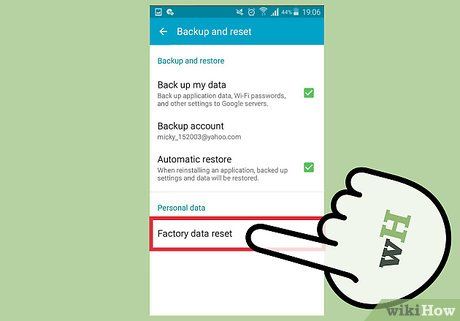
Khôi phục cài đặt gốc cho thiết bị Android. Đây là giải pháp cuối cùng nhưng có thể giải quyết triệt để vấn đề. Hãy sao lưu dữ liệu quan trọng trước khi thực hiện.
- Sao lưu nhanh bằng cách kết nối điện thoại với máy tính và sao chép dữ liệu cần thiết, đặc biệt là hình ảnh và âm nhạc.
- Đồng bộ danh bạ với tài khoản Google để khôi phục sau khi cài đặt lại.
- Thực hiện khôi phục cài đặt gốc bằng cách vào mục "Backup & reset" (Sao lưu & đặt lại) trong Cài đặt và chọn "Factory data reset" (Khôi phục cài đặt gốc).
Du lịch
Ẩm thực
Khám phá
Đi Phượt
Vẻ đẹp Việt Nam
Chuyến đi
Có thể bạn quan tâm

Cách chia tay người bạn yêu khi trái tim vẫn còn vấn vương

Cách chế biến món cá tra chiên bột giòn rụm khiến cả gia đình bạn mê mẩn.

Top 10 lý do khiến bạn mãi độc thân

6 Bài soạn mẫu "Luyện tập lập luận chứng minh" lớp 7 xuất sắc nhất

8 Địa điểm thi công biển quảng cáo chất lượng - giá cả cạnh tranh hàng đầu tại Thanh Hóa


